phone OPEL CORSA E 2017.5 Інструкція з експлуатації інформаційно-розважальної системи (in Ukrainian)
[x] Cancel search | Manufacturer: OPEL, Model Year: 2017.5, Model line: CORSA E, Model: OPEL CORSA E 2017.5Pages: 127, PDF Size: 2.36 MB
Page 32 of 127
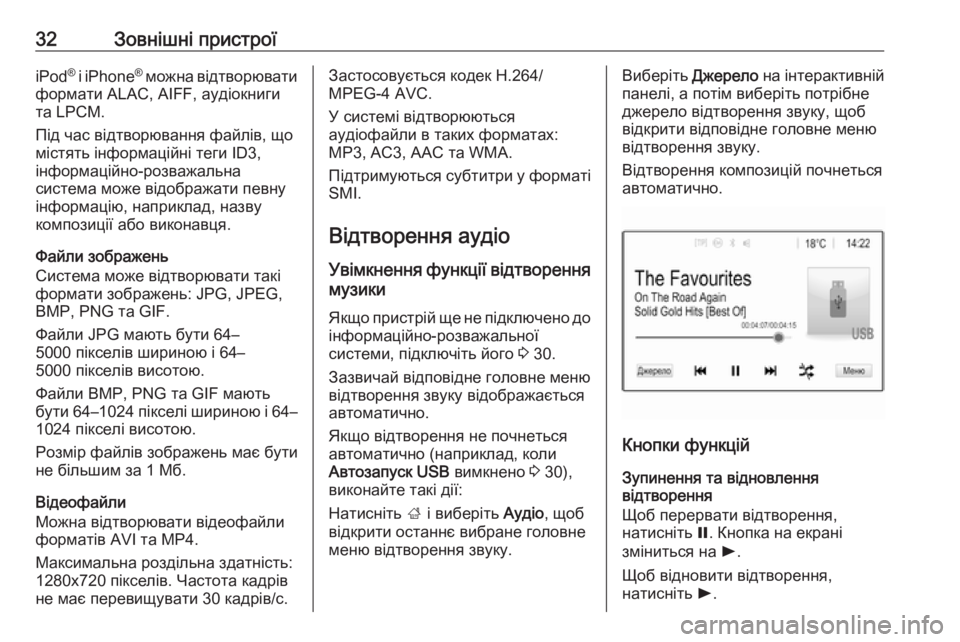
32Зовнішні пристроїiPod®
і iPhone ®
можна відтворювати
формати ALAC, AIFF, аудіокниги
та LPCM.
Під час відтворювання файлів, що
містять інформаційні теги ID3,
інформаційно-розважальна
система може відображати певну
інформацію, наприклад, назву
композиції або виконавця.
Файли зображень
Система може відтворювати такі
формати зображень: JPG, JPEG,
BMP, PNG та GIF.
Файли JPG мають бути 64–
5000 пікселів шириною і 64–
5000 пікселів висотою.
Файли BMP, PNG та GIF мають
бути 64–1024 пікселі шириною і 64–
1024 пікселі висотою.
Розмір файлів зображень має бути
не більшим за 1 Мб.
Відеофайли
Можна відтворювати відеофайли форматів AVI та MP4.
Максимальна роздільна здатність:
1280x720 пікселів. Частота кадрів
не має перевищувати 30 кадрів/с.Застосовується кодек H.264/
MPEG-4 AVC.
У системі відтворюються
аудіофайли в таких форматах: MP3, AC3, AAC та WMA.
Підтримуються субтитри у форматі SMI.
Відтворення аудіо
Увімкнення функції відтворення музики
Якщо пристрій ще не підключено до
інформаційно-розважальної
системи, підключіть його 3 30.
Зазвичай відповідне головне меню відтворення звуку відображається
автоматично.
Якщо відтворення не почнеться
автоматично (наприклад, коли
Автозапуск USB вимкнено 3 30),
виконайте такі дії:
Натисніть ; і виберіть Аудіо, щоб
відкрити останнє вибране головне
меню відтворення звуку.Виберіть Джерело на інтерактивній
панелі, а потім виберіть потрібне джерело відтворення звуку, щоб
відкрити відповідне головне меню
відтворення звуку.
Відтворення композицій почнеться
автоматично.
Кнопки функцій
Зупинення та відновлення
відтворення
Щоб перервати відтворення,
натисніть =. Кнопка на екрані
зміниться на l.
Щоб відновити відтворення,
натисніть l.
Page 36 of 127
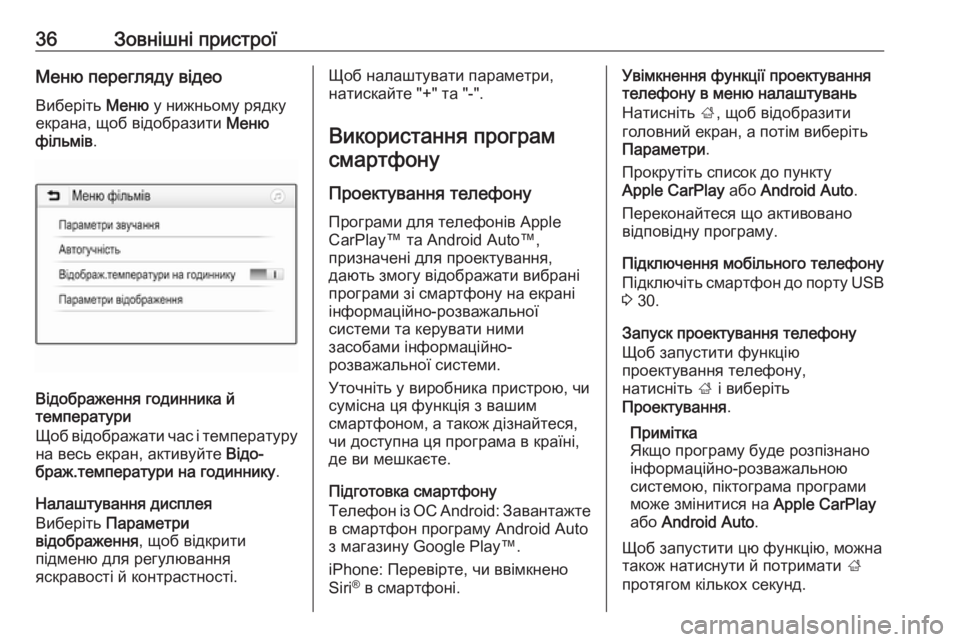
36Зовнішні пристроїМеню перегляду відео
Виберіть Меню у нижньому рядку
екрана, щоб відобразити Меню
фільмів .
Відображення годинника й
температури
Щоб відображати час і температуру на весь екран, активуйте Відо‐
браж.температури на годиннику .
Налаштування дисплея
Виберіть Параметри
відображення , щоб відкрити
підменю для регулювання
яскравості й контрастності.
Щоб налаштувати параметри,
натискайте "+" та "-".
Використання програм смартфону
Проектування телефонуПрограми для телефонів AppleCarPlay™ та Android Auto™,
призначені для проектування,
дають змогу відображати вибрані
програми зі смартфону на екрані
інформаційно-розважальної
системи та керувати ними
засобами інформаційно-
розважальної системи.
Уточніть у виробника пристрою, чи
сумісна ця функція з вашим
смартфоном, а також дізнайтеся,
чи доступна ця програма в країні,
де ви мешкаєте.
Підготовка смартфону
Телефон із ОС Android: Завантажте
в смартфон програму Android Auto
з магазину Google Play™.
iPhone: Перевірте, чи ввімкнено
Siri ®
в смартфоні.Увімкнення функції проектування
телефону в меню налаштувань
Натисніть ;, щоб відобразити
головний екран, а потім виберіть Параметри .
Прокрутіть список до пункту
Apple CarPlay або Android Auto .
Переконайтеся що активовано
відповідну програму.
Підключення мобільного телефону
Підключіть смартфон до порту USB
3 30.
Запуск проектування телефону
Щоб запустити функцію
проектування телефону,
натисніть ; і виберіть
Проектування .
Примітка
Якщо програму буде розпізнано
інформаційно-розважальною
системою, піктограма програми
може змінитися на Apple CarPlay
або Android Auto .
Щоб запустити цю функцію, можна
також натиснути й потримати ;
протягом кількох секунд.
Page 88 of 127

88ВступРегулювання гучності дорожніх
оголошень
Гучність дорожніх оголошень
можна встановити таким чином,
щоб вона збільшувалася чи
зменшувалася пропорційно до
нормальної гучності аудіосистеми.
Натисніть CONFIG, щоб відкрити
меню Settings (Налаштування) .
Виберіть Radio settings
( Налаштування радіо) , RDS options
(Опції RDS) , потім TA volume
(Гучність дорожніх оголошень) .
Установіть потрібне значення.
Регулювання гучності рингтону Натисніть CONFIG, щоб відкрити
меню Settings (Налаштування) .
Виберіть Phone settings
(Налаштування телефону) , Sound
& Signals (Звук і сигнали) , потім
Ring Volume (Гучність дзвінка) .
Установіть потрібне значення.
Page 109 of 127
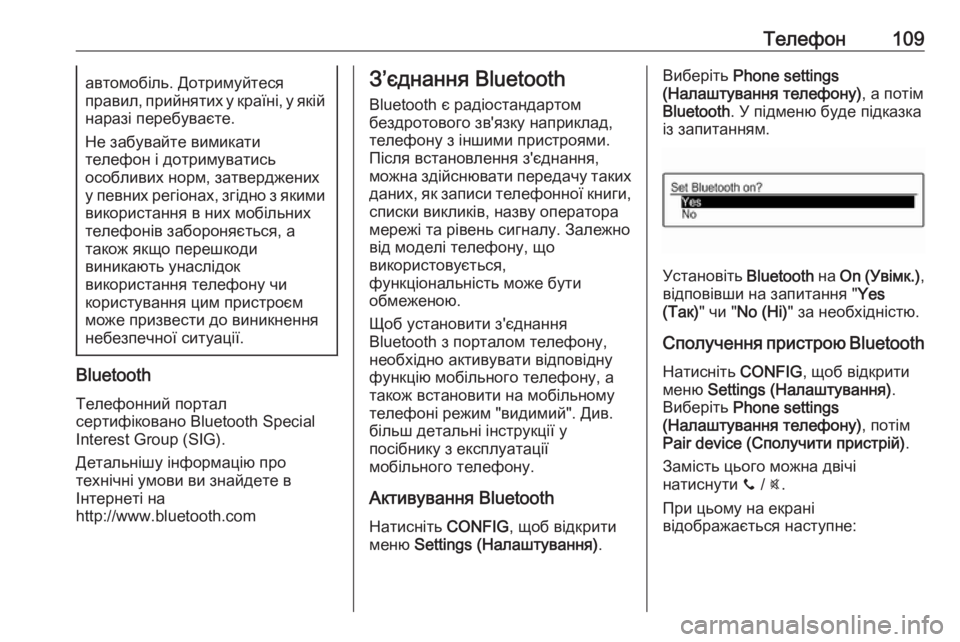
Телефон109автомобіль. Дотримуйтеся
правил, прийнятих у країні, у якій
наразі перебуваєте.
Не забувайте вимикати
телефон і дотримуватись
особливих норм, затверджених
у певних регіонах, згідно з якими
використання в них мобільних
телефонів забороняється, а
також якщо перешкоди
виникають унаслідок
використання телефону чи
користування цим пристроєм
може призвести до виникнення небезпечної ситуації.
Bluetooth
Телефонний портал
сертифіковано Bluetooth Special
Interest Group (SIG).
Детальнішу інформацію про
технічні умови ви знайдете в
Інтернеті на
http://www.bluetooth.com
З’єднання Bluetooth
Bluetooth є радіостандартом
бездротового зв'язку наприклад,
телефону з іншими пристроями.
Після встановлення з'єднання,
можна здійснювати передачу таких даних, як записи телефонної книги, списки викликів, назву оператора
мережі та рівень сигналу. Залежно
від моделі телефону, що
використовується,
функціональність може бути
обмеженою.
Щоб установити з'єднання
Bluetooth з порталом телефону,
необхідно активувати відповідну
функцію мобільного телефону, а
також встановити на мобільному
телефоні режим "видимий". Див.
більш детальні інструкції у
посібнику з експлуатації
мобільного телефону.
Активування Bluetooth Натисніть CONFIG, щоб відкрити
меню Settings (Налаштування) .Виберіть Phone settings
(Налаштування телефону) , а потім
Bluetooth . У підменю буде підказка
із запитанням.
Установіть Bluetooth на On ( Увімк.) ,
відповівши на запитання " Yes
(Так) " чи " No (Ні) " за необхідністю.
Сполучення пристрою Bluetooth
Натисніть CONFIG, щоб відкрити
меню Settings (Налаштування) .
Виберіть Phone settings
(Налаштування телефону) , потім
Pair device (Сполучити пристрій) .
Замість цього можна двічі
натиснути y / @.
При цьому на екрані
відображається наступне:
Page 110 of 127
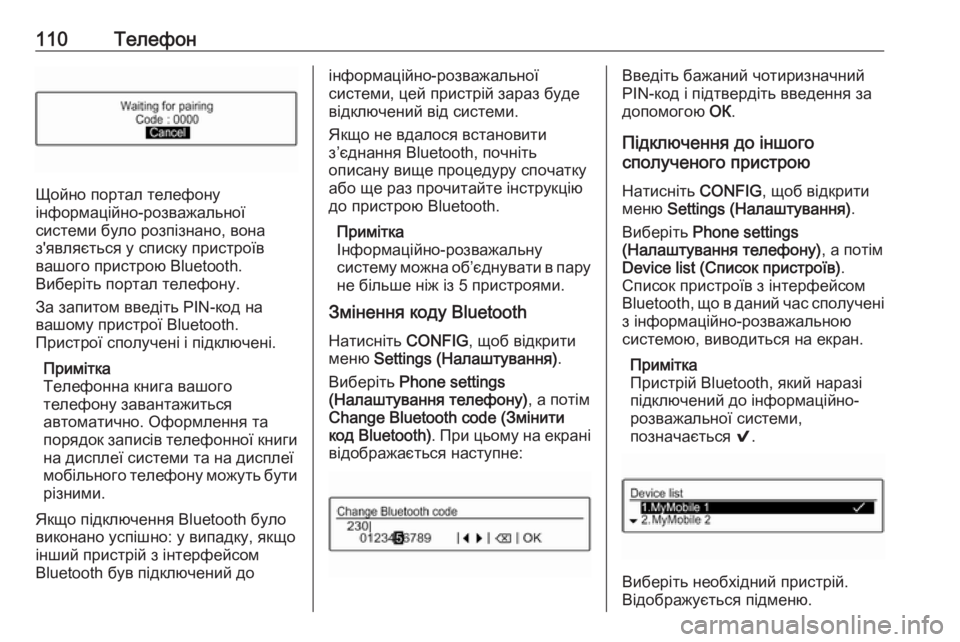
110Телефон
Щойно портал телефону
інформаційно-розважальної
системи було розпізнано, вона
з'являється у списку пристроїв
вашого пристрою Bluetooth.
Виберіть портал телефону.
За запитом введіть PIN-код на
вашому пристрої Bluetooth.
Пристрої сполучені і підключені.
Примітка
Телефонна книга вашого
телефону завантажиться
автоматично. Оформлення та порядок записів телефонної книги на дисплеї системи та на дисплеї
мобільного телефону можуть бути різними.
Якщо підключення Bluetooth було
виконано успішно: у випадку, якщо інший пристрій з інтерфейсом
Bluetooth був підключений до
інформаційно-розважальної
системи, цей пристрій зараз буде
відключений від системи.
Якщо не вдалося встановити
з’єднання Bluetooth, почніть
описану вище процедуру спочатку
або ще раз прочитайте інструкцію до пристрою Bluetooth.
Примітка
Інформаційно-розважальну
систему можна об’єднувати в пару
не більше ніж із 5 пристроями.
Змінення коду Bluetooth
Натисніть CONFIG, щоб відкрити
меню Settings (Налаштування) .
Виберіть Phone settings
(Налаштування телефону) , а потім
Change Bluetooth code (Змінити код Bluetooth) . При цьому на екрані
відображається наступне:Введіть бажаний чотиризначний
PIN-код і підтвердіть введення за
допомогою ОК.
Підключення до іншого
сполученого пристрою
Натисніть CONFIG, щоб відкрити
меню Settings (Налаштування) .
Виберіть Phone settings
(Налаштування телефону) , а потім
Device list (Список пристроїв) .
Список пристроїв з інтерфейсом
Bluetooth, що в даний час сполучені
з інформаційно-розважальною
системою, виводиться на екран.
Примітка
Пристрій Bluetooth, який наразі
підключений до інформаційно-
розважальної системи,
позначається 9.
Виберіть необхідний пристрій.
Відображується підменю.
Page 111 of 127

Телефон111Виберіть пункт підменю Select
(Обрати) , щоб встановити
з'єднання.
Відключення пристрою
Натисніть CONFIG, щоб відкрити
меню Settings (Налаштування) .
Виберіть Phone settings
(Налаштування телефону) , а потім
Device list (Список пристроїв) .
Список пристроїв з інтерфейсом Bluetooth, що в даний час сполучені з інформаційно-розважальною
системою, виводиться на екран.
Примітка
Пристрій Bluetooth, який наразі підключений до інформаційно-
розважальної системи,
позначається 9.
Виберіть сполучений пристрій.
Відображується підменю.
Виберіть пункт підменю Disconnect
(Відключити) , щоб відключити
пристрій.Вилучення сполученого
пристрою
Натисніть CONFIG, щоб відкрити
меню Settings (Налаштування) .
Виберіть Phone settings
(Налаштування телефону) , а потім
Device list (Список пристроїв) .
Список пристроїв з інтерфейсом
Bluetooth, що в даний час сполучені
з інформаційно-розважальною
системою, виводиться на екран.
Примітка
Пристрій Bluetooth, який наразі
підключений до інформаційно-
розважальної системи,
позначається 9.
Виберіть необхідний пристрій.
Відображується підменю.
Якщо пристрій підключено, його
спочатку потрібно відключити (див. вище).
Виберіть пункт підменю Delete
(Видалити) , щоб видалити
пристрій.Відновлення заводських
налаштувань
Налаштування телефону
(наприклад, список пристроїв, код
Bluetooth та сигнал дзвінка) можна
скинути до заводських значень.
Натисніть CONFIG, щоб відкрити
меню Settings (Налаштування) .
Виберіть Phone settings
(Налаштування телефону) , потім
Restore factory settings
(Відновлення заводських
налаштувань) .
У підменю буде підказка із
запитанням. Щоб скинути усі
значення до заводських
налаштувань, виберіть Yes (Так).
Екстрений виклик9 Попередження
У деяких випадках з’єднання
може не виконуватися. Тому не покладайтеся виключно на
мобільний телефон, коли
Page 113 of 127

Телефон113Примітка
Не всі моделі мобільних
телефонів підтримують усі функції
телефонного порталу. Тому
можливі відхилення від набору
функцій, наведених для цих
конкретних телефонів.
Передумови
Наступні передумови мають
виконуватися для використання
інформаційно-розважальної
системи у режимі "вільні руки":
● Функція Bluetooth інформаційно-розважальноїсистеми має бути активована,
3 109.
● Функція Bluetooth мобільного телефону має бути активована(див. посібник користувача
телефону).
● Мобільний телефон має бути переведений у "видимий"
режим (див. посібник
користувача телефону).
● Мобільний телефон має бути сполучений з інформаційно-розважальною системою,
3 109.Активація режиму "вільні руки"
Натисніть кнопку y / @ на панелі
керування інформаційно-
розважальної системи. На екран
буде виведене головне меню
телефону.
Примітка
Якщо до інформаційно-
розважальної системи не
підключено мобільного телефону,
на екрані відображається No
phone available (Телефон
недоступний) . Детальний опис
встановлення з’єднання
Bluetooth: 3 109.
Багатьма функціями мобільного
телефону тепер можна керувати
через головне меню телефону (та
відповідні підменю), а також за
допомогою елементами керування
телефону на кермі.
Як зателефонувати
Введення номера вручну
У головному меню керування
телефоном відкрийте Phone Menu
(Меню телефону) , натиснувши
MENU-TUNE .
Виберіть елемент підменю Enter
number (Введіть номер) . При цьому
буде відображено наступний
екран.
Введіть бажаний номер і виберіть
y на дисплеї для початку набору
номера.
Примітка
Щоб відкрити екран Search
(Пошук) телефонної книги,
оберіть 4.
Користування телефонною книгою
Телефонна книга містить імена та
номери абонентів.
Page 114 of 127

114ТелефонУ головному меню керування
телефоном відкрийте Phone Menu
(Меню телефону) , натиснувши
MENU-TUNE .
Виберіть елемент підменю Phone
book (Телефонна книга) . При цьому
буде відображено наступний
екран.
Як і на телефоні чи мобільному
телефоні, літери згруповані на дисплеї групами за абеткою: abc,
def , ghi , jkl , mno , pqrs , tuv , та wxyz .
Виберіть необхідну групу літер.
Телефонна книга відобразить
записи, розпочинаючи з однієї з
літер у відповідній групі.
Прокрутіть у цьому списку і
виберіть необхідне ім'я.
Гортайте список номерів та
виберіть необхідний номер.
Розпочинається набір відповідного
номера телефону.
Регулювання упорядкування
абонентів у телефонній книзі
Після сполучення та підключення мобільного телефону до
інформаційно-розважальної
системи телефонна книга вашого
телефону з номерами телефонів та іменами абонентів буде
автоматично завантажена до
інформаційно-розважальної
системи.
Телефонну книгу інформаційно-
розважальної системи можна
сортувати за допомогою First Name
(Ім'я) або Last Name (Прізвище) .
Натисніть CONFIG, щоб відкрити
меню Settings (Налаштування) .
Виберіть Phone settings
(Налаштування телефону) , а потім
Phone book sorting (Сортування
телефонної книги) .
Виберіть потрібний пункт.
Використання списків дзвінків
Усі вхідні, вихідні чи пропущені
дзвінки реєструються у відповідних
списках дзвінків.У головному меню керування
телефоном відкрийте Phone Menu
(Меню телефону) , натиснувши
MENU-TUNE . Виберіть елемент
підменю Call lists (Списки дзвінків) .
В якості альтернативи ви можете натиснути кнопку y / @.
При цьому буде відображено
наступний екран.
Виберіть потрібний список дзвінків
(наприклад, Missed calls
(Пропущені виклики) ).
Відобразиться меню з цим списком.
Page 115 of 127

Телефон115Щоб зателефонувати, виберіть
бажаний запис зі списку.
Розпочинається набір відповідного
номера телефону.
Повторний набір номера телефону
Останній набраний номер
телефону можна набирати
повторно.
Натисніть 7 на кермі, щоб
відобразити меню Redial
(Повторний набір) .
Натисніть 7 повторно, щоб почати
набір.
Натисніть xn на кермі, щоб вийти
з меню Redial (Повторний набір) .
Опціонально ви також можете
скористатися регулятором
MENU-TUNE , щоб вибрати No (Ні)
на дисплеї.
Вхідний дзвінок
При активному аудіорежимі,
наприклад, в режимі роботи
радіоприймача чи програвача
компакт-дисків під час
надходження вхідного дзвінка, звукпрогравання відповідного джерела
буде вимкнений до завершення
дзвінка.
Щоб відповісти на дзвінок, виберіть Answer (Відповідь) на дисплеї.
Щоб відхилити дзвінок, виберіть
Decline (Зниження) на дисплеї.
Другий вхідний дзвінок
Якщо під час активного дзвінка
надходить інший, буде виведене
повідомлення.
Щоб відповісти на другий дзвінок і
завершити поточний дзвінок,
виберіть Answer (Відповідь) на
дисплеї.
Щоб відхилити другий дзвінок і продовжити поточний дзвінок,
виберіть Decline (Зниження) на
дисплеї.
Змінення сигналу дзвінка
Натисніть CONFIG, щоб відкрити
меню Settings (Налаштування) .
Виберіть Phone settings
(Налаштування телефону) , Sound
& Signals (Звук і сигнали) , потімRing tone (Рінг-тон). На дисплей
буде виведений список усіх наявних рингтонів.
Виберіть бажаний рингтон.
Детальний опис гучності сигналу
дзвінка 3 87.
Функції, доступні під час дзвінка
Під час надходження вхідного
дзвінка на екран буде виведене
головне меню телефону наступним
чином.
Виберіть Menu (Меню) на дисплеї,
щоб відкрити меню Connected
(Підключено) .
Виберіть Hang up (Покласти
слухавку) на дисплеї, щоб
завершити дзвінок.
Page 124 of 127
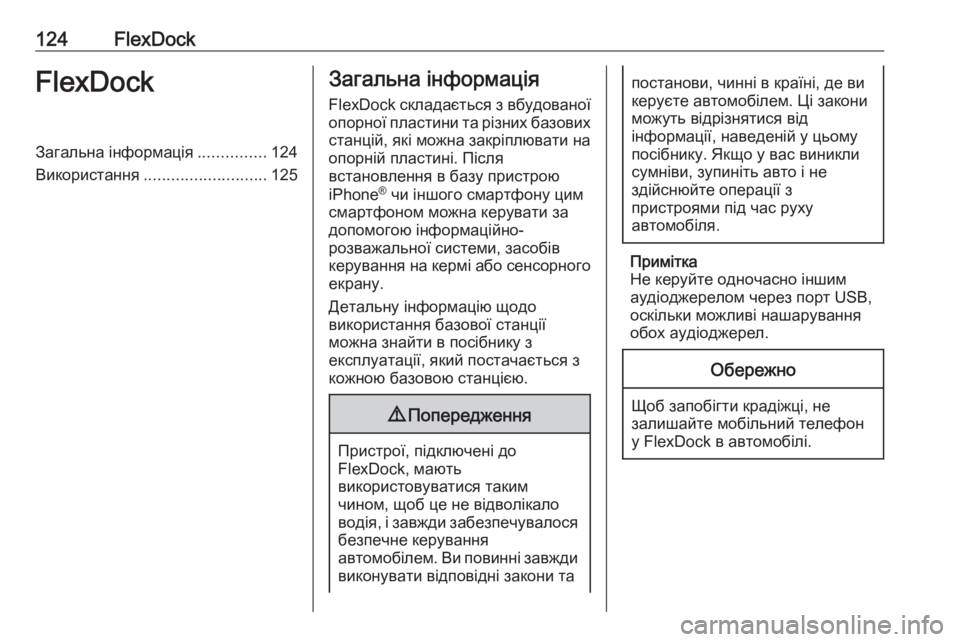
124FlexDockFlexDockЗагальна інформація...............124
Використання ........................... 125Загальна інформація
FlexDock складається з вбудованої
опорної пластини та різних базових
станцій, які можна закріплювати на
опорній пластині. Після
встановлення в базу пристрою
iPhone ®
чи іншого смартфону цим
смартфоном можна керувати за допомогою інформаційно-
розважальної системи, засобів
керування на кермі або сенсорного екрану.
Детальну інформацію щодо
використання базової станції
можна знайти в посібнику з
експлуатації, який постачається з
кожною базовою станцією.9 Попередження
Пристрої, підключені до
FlexDock, мають
використовуватися таким
чином, щоб це не відволікало водія, і завжди забезпечувалося
безпечне керування
автомобілем. Ви повинні завжди
виконувати відповідні закони та
постанови, чинні в країні, де ви
керуєте автомобілем. Ці закони
можуть відрізнятися від
інформації, наведеній у цьому
посібнику. Якщо у вас виникли
сумніви, зупиніть авто і не
здійснюйте операції з
пристроями під час руху
автомобіля.
Примітка
Не керуйте одночасно іншим
аудіоджерелом через порт USB,
оскільки можливі нашарування
обох аудіоджерел.
Обережно
Щоб запобігти крадіжці, не
залишайте мобільний телефон
у FlexDock в автомобілі.